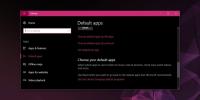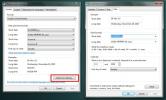EasyACC: Podesite svjetlinu, kontrast i temperaturu u boji
Proizvođači LCD zaslona dizajniraju zaslone pravilnom kalibracijom boja i optimalnom razinom svjetline i kontrasta. Na većini ekrana koje kupite s polica potrebno je malo i nikakvo umjeravanje korisnika. Ipak, postoje šanse kada postavke zaliha ne udovoljavaju našim zahtjevima i trebamo ih ručno konfigurirati. Kao i druge OS platforme, Windows sadrži kontrole svjetline za podešavanje odsjaja na zaslonu vašeg računala. Centar za mobilnost sustava Windows (kojem se može pristupiti pritiskom na tipku Win + X) omogućuje vam brz pristup kontrolama svjetline zaslona. Međutim, ponekad podešavanje svjetline vašeg monitora nije dovoljno i zahtijeva daljnje podešavanje kako bi boje postale prirodnije. Pregledali smo aplikaciju pod nazivom f.lux koja je dizajnirana za automatski podešava temperaturu prikaza prema vremenu dana, ali ne pruža mogućnost ručnog podešavanja razine temperature u boji, ukoliko vam zatreba. Danas smo naišli na prijenosni program pod nazivom Windows EasyMCC, što vam omogućava da brzo podesite osvjetljenje, kontrast i temperaturu u boji na zaslonu računala. To vam omogućuje čak i podešavanje vrijednosti RGB, tj. Red Gain, Green Gain i Blue pojedinačno kako biste stvorili svoje podešavanje temperature u boji. Pročitajte prije skoka za detalje o EasyMCC-u.
Budući da je vrlo lagana aplikacija, pruža vam jednostavno sučelje s klizačima za mijenjanje razine osvjetljenja, kontrasta, temp boja, crveno pojačanje, zeleno pojačanje i plavo pojačanje monitor. Osim korištenja klizača, željenu vrijednost možete unijeti i izravno u polje za unos. Opcija Temperatura u boji ima padajući izbornik s četiri različite postavke temperature boje pod nazivom 6500K, 9300K, Korisnik 1 i Korisnik 2. Ako odaberete opciju Korisnik 1 ili Korisnik 2, možete stvoriti prilagođenu temperaturu u boji prilagođavanjem razina crvenog pojačanja, zelenog i plavog dobitka prema vašim potrebama. Program vam također omogućuje da znate o stvarnom modelu svojih zaslona.

Na dnu prozora pronaći ćete dodatne opcije pod nazivom Postavljanje, vraćanje i Način napajanja. Gumb Presets jednostavno omogućava spremanje pohranjenih postavki, dok s gumba za vraćanje možete vratiti osvjetljenje / kontrast, boju ili sve u normalu. Tipka Način napajanja omogućava vam da uključite / isključite DPMS (prikaz signala za upravljanje napajanjem) i isključite monitor.

EasyMCC je prijenosni program koji radi i u 32-bitnoj i u 64-bitnoj verziji sustava Windows XP, Windows Vista, Windows 7 i Windows 8.
Preuzmite EasyMCC
traži
Najnoviji Postovi
Kako zaustaviti resetiranje zadanih zadataka sustava Windows 10
Čudna pogreška koju Windows 10 ima jest da će resetirati zadane zad...
Kako postaviti prilagođeni format datuma u sustavu Windows
U svijetu postoje dva široko korištena formata datuma; onaj koji pr...
Mudri oporavak podataka obnavlja izbrisane datoteke, pokazuje razinu oporavka
Ponekad slučajno obrišemo važne datoteke, samo da bismo kasnije shv...